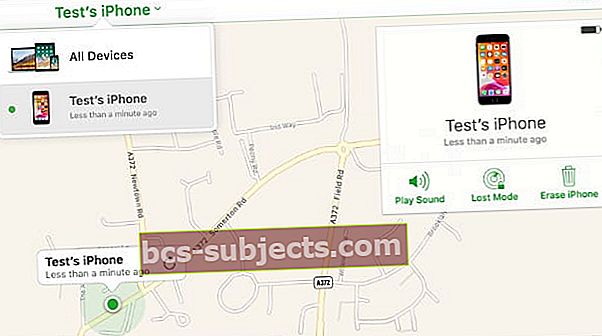2013 m. „Apple“ pristatė „Activation Lock“, kuri naudoja „iCloud“, kad atbaidytų vagis nuo „Apple“ produktų vagystės. Kai įrenginys yra užrakintas, jums reikia ankstesnio savininko „iCloud“ slaptažodžio, kad jį nustatytumėte kaip savo.
Deja, tai taip pat kelia problemų žmonėms, kurie perka ar paveldi naudotus prietaisus. Dažnai negalite atlikti sąrankos, nes „Activation Lock“ vis tiek susieja ją su ankstesnio savininko paskyra.
 Kaip pašalinti „iCloud“ aktyvinimo užraktą
Kaip pašalinti „iCloud“ aktyvinimo užraktą
Lengviausias būdas pašalinti „iCloud“ aktyvinimo užraktą iš naudotų „iPhone“, „iPad“ ar „Mac“ yra ankstesniam savininkui įvesti savo „Apple ID“ duomenis įrenginyje. To nepadarius, jie turi prisijungti prie „iCloud“ svetainės ir pašalinti tą įrenginį iš Rask mano puslapis.
Kas yra aktyvinimo užraktas?
„Aktyvinimo užraktas“ yra „Apple“ įdiegta saugumo priemonė siekiant išvengti vagystės. Jis įsijungia automatiškai, kai įgalinate „Find My“ savo „Apple“ įrenginyje. „Aktyvinimo užraktą“ galima naudoti „iPhone“, „iPad“, „iPod touch“, „Apple Watch“, „AirPods“ arba „Mac“ (jei jame yra T2 saugos lustas).
Įjungus aktyvinimo užraktą, niekas negali nustatyti jūsų įrenginio be jūsų „iCloud“ slaptažodžio. Tai reiškia, kad vagis negali naudoti jūsų „iPhone“, net jei jį ištrina.
 „IPhone“ reikia „iCloud“ slaptažodžio, kad pašalintumėte aktyvinimo užraktą.
„IPhone“ reikia „iCloud“ slaptažodžio, kad pašalintumėte aktyvinimo užraktą. Kai bandote nustatyti įrenginį, kuris yra užrakintas, saugos ekrane prašoma įvesti prijungtos paskyros „Apple ID“ duomenis. „Apple“ nerodo viso prijungtos paskyros el. Pašto adreso, tačiau tas asmuo gauna automatinį pranešimą, kuriame sakoma, kad „Activation Lock“ vis tiek įjungta.
Visi būdai, kaip pašalinti „iCloud“ aktyvinimo užraktą
Norėdami pašalinti „Activation Lock“, galite atlikti keletą skirtingų veiksmų. Dauguma jų priklauso nuo ankstesnio savininko, todėl jums gali tekti kreiptis į asmenį, iš kurio gavote įrenginį, kad gautumėte išsamią informaciją.
1. Paprašykite ankstesnio savininko sąrankos metu įvesti savo „Apple ID“
 Lengviausias būdas pašalinti „Activation Lock“ yra ankstesnio savininko duomenys.
Lengviausias būdas pašalinti „Activation Lock“ yra ankstesnio savininko duomenys. Jei vis dar esate su ankstesniu savininku, paprašykite jo įvesti savo „Apple ID“ duomenis įrenginio ekrane „Aktyvinimo užraktas“. Šis ekranas pasirodo atliekant pradinę sąranką.
Kai jie įves savo duomenis ir palies Kitas, jis pašalina įrenginį iš jų „iCloud“ paskyros ir išjungia aktyvinimo užraktą.
2. Paprašykite ankstesnio savininko įvesti savo senąjį kodą
Jei įrenginyje veikia „iOS 11“ ar naujesnė versija ir ankstesnis savininkas naudojo dviejų veiksnių autentifikavimą naudodamas „iCloud“, galite naudoti ankstesnį jų kodą, o ne „Apple ID“ slaptažodį, kad pašalintumėte aktyvinimo užraktą.
Aktyvinimo užrakto ekrane palieskite Atrakinti naudojant kodą? ir įveskite ankstesnį to įrenginio kodą. Taip pat gali tekti įvesti dviejų veiksnių autentifikavimo kodą, išsiųstą ankstesniam savininkui.
3. Paprašykite ankstesnio savininko pašalinti įrenginį iš „iCloud“
Jei nesate su ankstesniu savininku, paprasčiausias būdas išjungti „Activation Lock“ yra jiems pašalinti įrenginį iš „iCloud“ paskyros.
Štai kaip jie tai daro:
- Prisijunkite prie „iCloud“ svetainės.
- Spustelėkite Rask mano mygtuką.
- Pasirinkite įrenginį iš Visi įrenginiai išskleidžiamasis meniu.
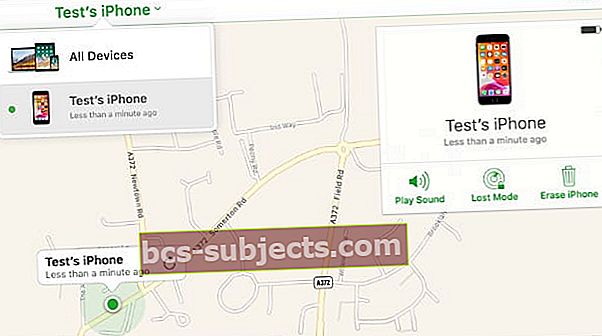
- Spustelėkite Ištrinti [įrenginį] ir vadovaukitės raginimais ištrinti įrenginį.
- Tada spustelėkite Pašalintiiš sąskaitos.

Po to, kai ankstesnis savininkas pašalins įrenginį iš savo „iCloud“ paskyros, turite jį paleisti iš naujo, kad galėtumėte baigti sąranką.
Kaip pašalinti aktyvinimo užraktą be ankstesnio savininko
Kartais niekaip negalite susisiekti su ankstesniu savo įrenginio savininku. Tokiu atveju daug sunkiau pašalinti „iCloud“ aktyvinimo užraktą.
„Apple“ tokiu būdu sukūrė „Activation Lock“, kad žmonėms būtų vienodai sunku atrakinti pavogtus įrenginius be teisėto savininko.
Bet jūs galite teisėtai atsidurti šioje situacijoje, jei paveldėsite ar įsigysite naudotą „Apple“ įrenginį. Geriausias dalykas, kurį reikia padaryti bet kuria iš šių aplinkybių, yra tiesiogiai susisiekti su „Apple“.
Paprašykite „Apple“ pašalinti įrenginyje aktyvinimo užraktą
 Paskirkite „Genius“ juostos paskyrimą, kad sužinotumėte, kaip pašalinti „Activation Lock“. Vaizdo kreditas: „Apple“
Paskirkite „Genius“ juostos paskyrimą, kad sužinotumėte, kaip pašalinti „Activation Lock“. Vaizdo kreditas: „Apple“ „Apple“ gali pašalinti „Activation Lock“ iš įrenginių nenaudodamas ankstesnio savininko „iCloud“ slaptažodžio. Kad „Apple“ tai galėtų padaryti, turite parodyti jiems įrodymą, kad legaliai įsigijote ar paveldėjote įrenginį.
Jei pirkote įrenginį, parodykite „Apple“ pirkimo įrodymą. Jame turi būti įrenginio serijos numeris ir jūsų vardas.
Įrenginys gali nebeturėti to paties serijos numerio, jei jis buvo pakeistas „Genius“ juostoje. Tokiu atveju jums taip pat reikia paslaugos patvirtinimo, kuriame būtų išsamiai aprašyti seni ir nauji serijos numeriai.
Jei paveldėjote įrenginį, turite parodyti „Apple“ mirties liudijimą, savo ryšio su mirusiuoju įrodymą ir galbūt originalų pirkimo įrodymą.
Apsilankykite „Apple“ palaikymo svetainėje ir pasikalbėkite su „Apple“ apie „iCloud“ aktyvinimo užrakto pašalinimą iš savo įrenginio. Jei jūsų šalyje „Apple“ palaikymo nėra, kreipkitės į „Apple“ palaikymo tarnybą „Twitter“.
Apie trečiųjų šalių aktyvinimo užrakto šalinimo paslaugas
 Šios paslaugos naudoja jūsų IMEI numerį, kurį galite gauti spustelėję i mygtuką.
Šios paslaugos naudoja jūsų IMEI numerį, kurį galite gauti spustelėję i mygtuką. Jei internete ieškosite „iCloud Activation Lock“, greičiausiai rasite daug paslaugų, siūlančių ją pašalinti už nedidelį mokestį.
Turėtumėte labai skeptiškai vertinti šias paslaugas. Daugelis jų, jei ne visi, yra sukčiai.
Paprastai jie teigia, kad už aktyvinimo užraktą pašalina maždaug 30 USD. Tačiau po poros dienų jie paprašo daugiau pinigų sakydami, kad jūsų prietaisui reikia „aukščiausios kokybės“ gydymo, kad jis sėkmingai jį atrakintų.
Tai dažnai nutinka porą kartų, kol jie jums sako, kad nebeįmanoma atrakinti įrenginio. Tuo metu jie siūlo dalinę pinigų grąžinimo čekį už jų bevertes paslaugas.
Netikėkite atsiliepimais. Jei esate pasiryžęs išbandyti kurią nors iš šių paslaugų, prieš sumokėdami pinigus susiraskite tikrą asmenį, kuris ja sėkmingai pasinaudojo.
Skaitytojo patarimas: apeikite aktyvinimo užraktą naudodami kitą DNS
 Prieš pridėdami naujus, pašalinkite senus DNS serverius.
Prieš pridėdami naujus, pašalinkite senus DNS serverius. Kai kurie mūsų skaitytojai pasiūlė šį patarimą laikinai apeiti „Activation Lock“. Tai apima jūsų prietaiso prijungimą prie „Wi-Fi“ naudojant specialų DNS, kuris apgauna įrenginį manydamas, kad jis atrakintas.
Tai nėra labai efektyvus metodas, nes tai priklauso nuo įrenginio, kuriame veikia senesnė „iOS“ versija. Jis taip pat veikia tik trumpą laiką.
Atlikite šiuos veiksmus, kad pabandytumėte apeiti „Activation Lock“ naudodami kitą DNS:
- Vykdykite įrenginio nustatymo instrukcijas, kol pateksite į „Wi-Fi“ puslapį.
- Pasirinkite „Wi-Fi“ tinklą ir palieskite i mygtuką.
- Pakeiskite DNS serverius į vieną iš šių parinkčių, atsižvelgdami į savo regioną:
- Šiaurės Amerika: 104.154.51.7
- Pietų Amerika: 35.199.88.219
- Europa: 104.155.28.90
- Azija: 104.155.220.58
- Australija ir Okeanija: 35.189.47.23
- Užbaikite įrenginio sąranką.
Venkite pirkti „iPhone“ su „iCloud“ aktyvinimo spyna
Jei esate naudotojo „iPhone“ rinkoje, pateikiama geriausia praktika, kaip išvengti įstrigimo už „Activation Lock“:
- Peržiūrėkite visą sąrankos procesą su ankstesniu savininku, kad jie galėtų išjungti „Activation Lock“, jei jis pasirodys. Norėdami sutaupyti laiko, dar neatkurkite jokių duomenų.
- Pirkite naudotus prietaisus tik iš įgaliotų perpardavėjų.
- Gaukite pirkimo įrodymą su savo vardu ir įrenginio serijos numeriu.
- Išbandykite, ar kontaktinė informacija veikia tiems, iš kurių perkate įrenginį, kad prireikus galėtumėte juos pasiekti.
Visada apsvarstykite galimybę pirkti vogtą įrenginį, kurio pardavėjas taip pat negali atrakinti. Nesvarbu, ar perkate, ar ne, praneškite policijai apie pavogtus prietaisus.
Visa tai šiek tiek jaudina, jei ketinate pirkti naudotą „iPhone“ ar bet kurį kitą naudotą „Apple“ produktą. Bet jei vadovausitės aukščiau pateiktais patarimais, neturėtumėte turėti jokių problemų dėl „Activation Lock“.

 Kaip pašalinti „iCloud“ aktyvinimo užraktą
Kaip pašalinti „iCloud“ aktyvinimo užraktą